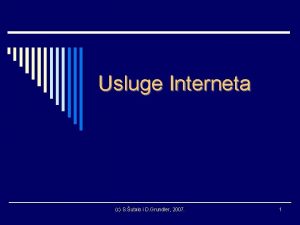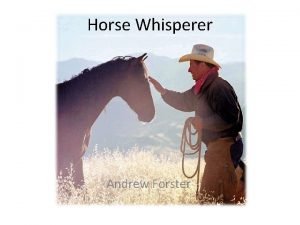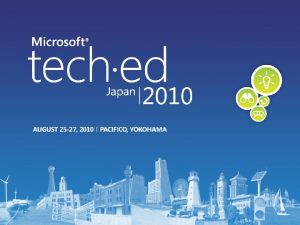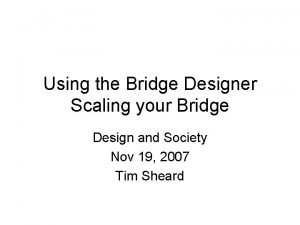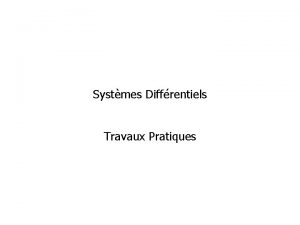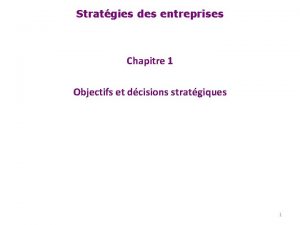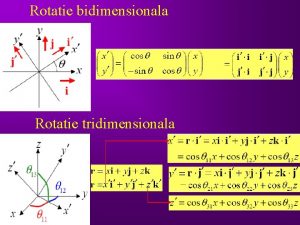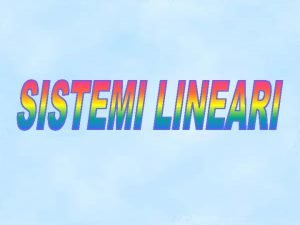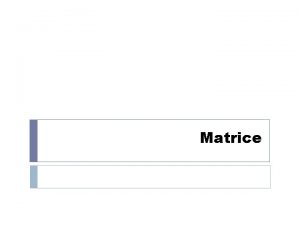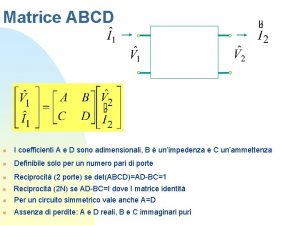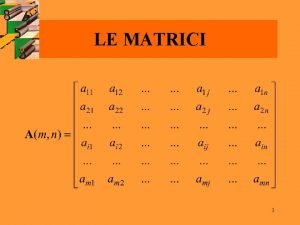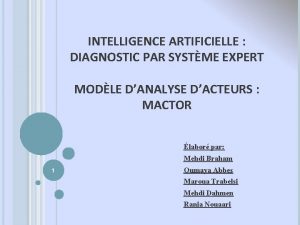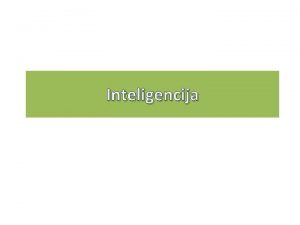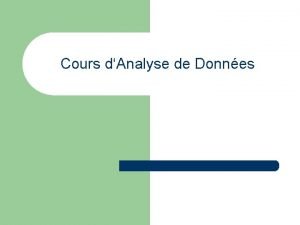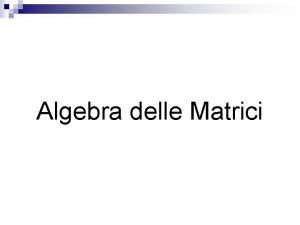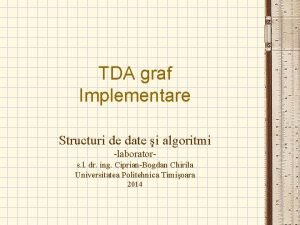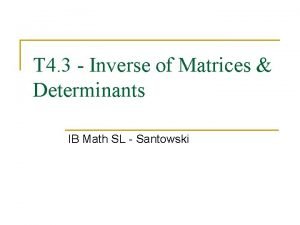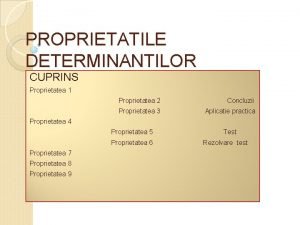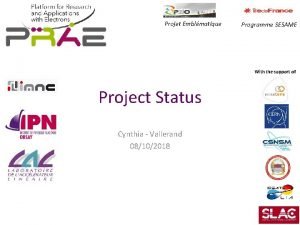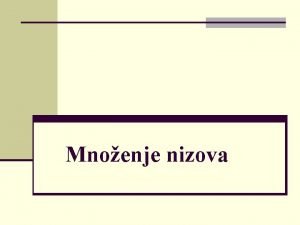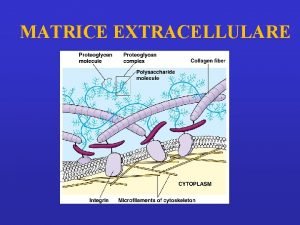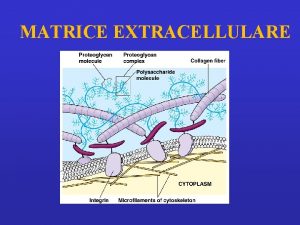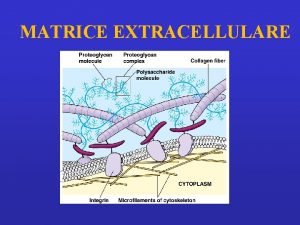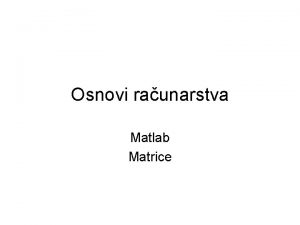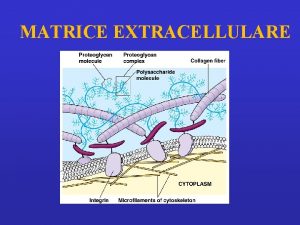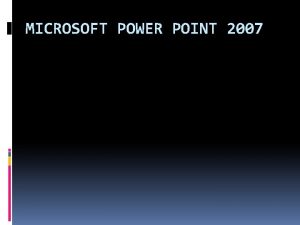Power Point 2007 Matrice animacija S utalo i












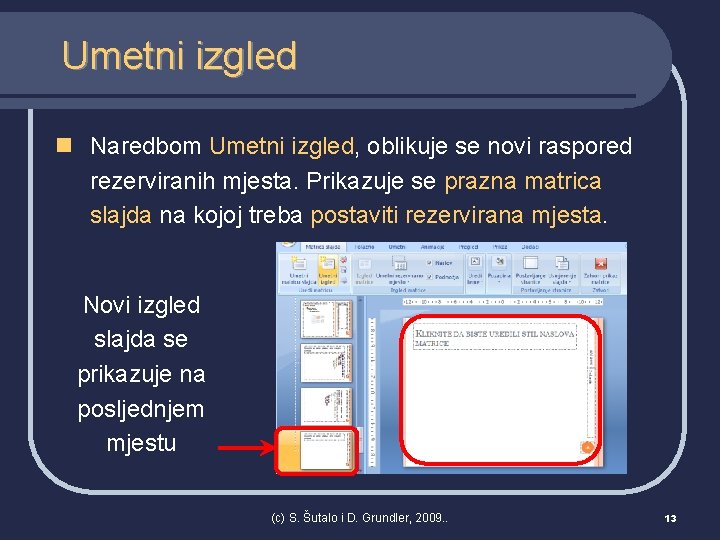
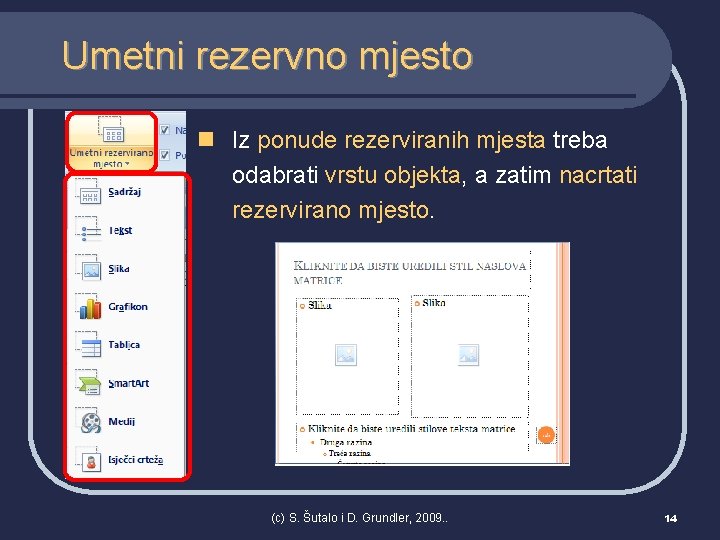



















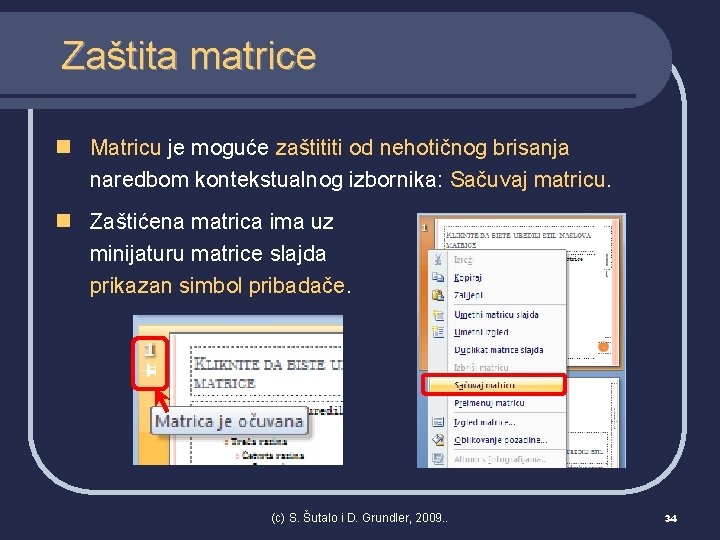









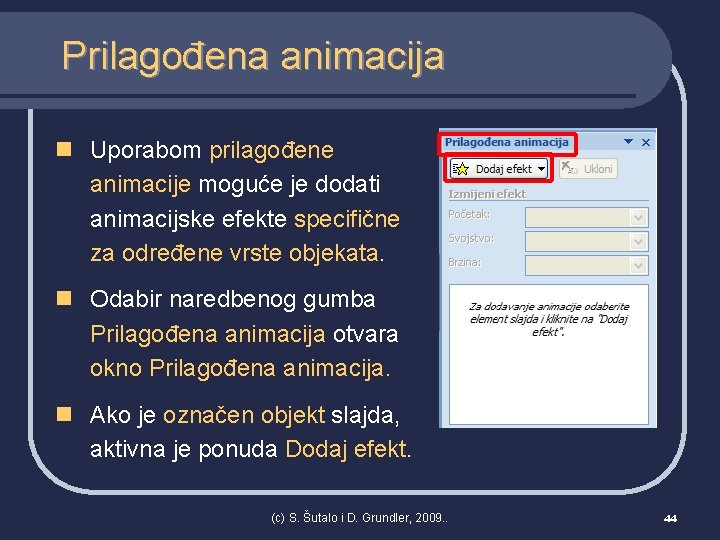

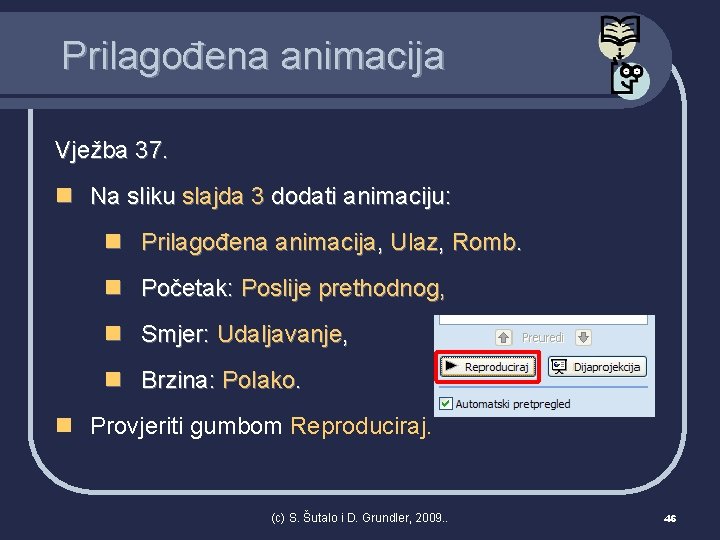











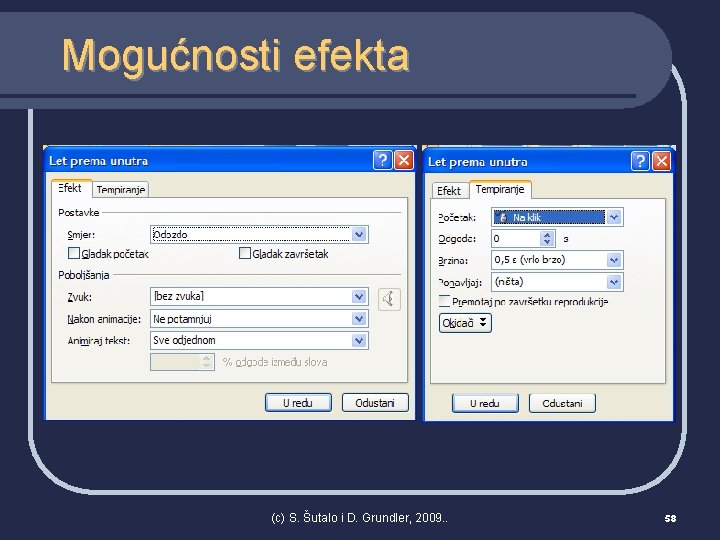














- Slides: 72

Power. Point 2007 Matrice, animacija © S. Šutalo i D. Grundler, 2009.

Ujednačavanje izgleda n Izgled prezentacije se može ujednačiti uporabom matrica (engl. master). n Matrice nadziru značajke slajdova ili stranica prezentacije. n Svaka prezentacija rabi tri vrste matrica. To su: n matrica slajda, matrica napomena i matrica brošure. (c) S. Šutalo i D. Grundler, 2009. . 2

Matrica n Prikazi matrice se postavljaju: n kartica Prikaz, grupa Prezentacijski prikazi, naredbeni gumb Matrica…. 1 3 2 (c) S. Šutalo i D. Grundler, 2009. . 3

Ujednačavanje izgleda n Svakoj se matrici pridjeljuje: n tema, n skup različito raspoređenih rezerviranih mjesta. (c) S. Šutalo i D. Grundler, 2009. . 4

Matrica n Prelaskom u prikaz matrica prikazuje se kontekstna kartica s grupama alata za stvaranje i oblikovanje matrica. Uredi matricu i izgled matrice (rezervirana mjesta) Dizajn (teme i pozadina) (c) S. Šutalo i D. Grundler, 2009. . 5

Matrica slajda n Matrica slajda sadrži objekte koji će se prikazati na svim slajdovima koji rabe tu matricu. n Sve osobine matrice slajda primjenjuju se na svaki slajd koji rabi tu matricu. (c) S. Šutalo i D. Grundler, 2009. . 6

Matrica slajda Vježba 27 a. n Otvoriti prezentaciju naziva vlastitog prezimena pa pogledati pripadajuću matricu slajda. n Uočiti načine dizajniranja teksta, grafičkih oznaka te glavne dijelova slajda. (c) S. Šutalo i D. Grundler, 2009. . 7

Matrica slajda Vježba 27 b. n Promijeniti izgled i boju grafičkih oznaka na svim slajdovima. Neka izgledaju kao promijenjene oznake sa slajda 2. (c) S. Šutalo i D. Grundler, 2009. . 8

Matrica slajda 1 3 2 n Nova matrica slajda se umeće ovako: n kartica: Matrica slajda, n grupa: Uredi matricu, n Umetni matricu slajda. (c) S. Šutalo i D. Grundler, 2009. . 4 9

Dizajniranje matrice slajda n Za dizajniranje matrice slajda služe gumbi grupa: Uredi teme, Pozadina, Postavljanje stranice čija je funkcija objašnjena u prethodnim vježbama. (c) S. Šutalo i D. Grundler, 2009. . 10

Raspored rezerviranih mjesta n Odabirom naredbe Umetni izgled moguće je: n preoblikovati postojeće rasporede rezerviranih mjesta, n oblikovati nove rasporede. 1 3 2 (c) S. Šutalo i D. Grundler, 2009. . 11

Raspored rezerviranih mjesta Vježba 28. n Uočiti različite, unaprijed oblikovane izglede rasporeda rezerviranih mjesta na slajdovima. n Pročitati informacije o tom koji se izgledi slajdova koriste i na kojim slajdovima. (c) S. Šutalo i D. Grundler, 2009. . 12
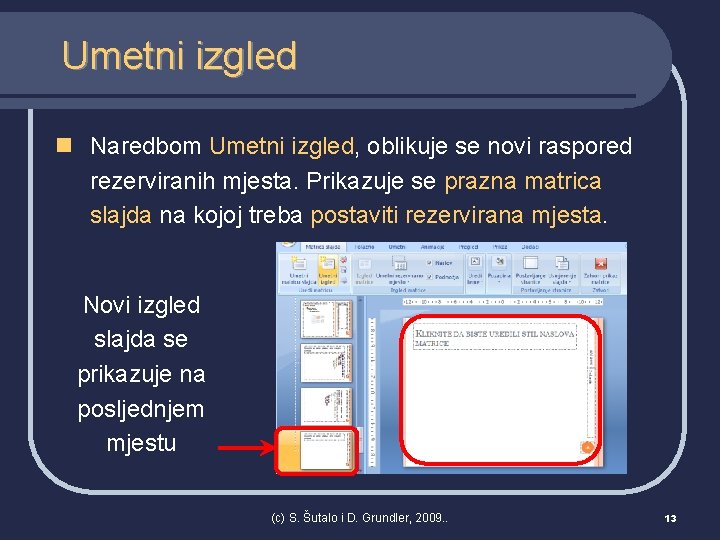
Umetni izgled n Naredbom Umetni izgled, oblikuje se novi raspored rezerviranih mjesta. Prikazuje se prazna matrica slajda na kojoj treba postaviti rezervirana mjesta. Novi izgled slajda se prikazuje na posljednjem mjestu (c) S. Šutalo i D. Grundler, 2009. . 13
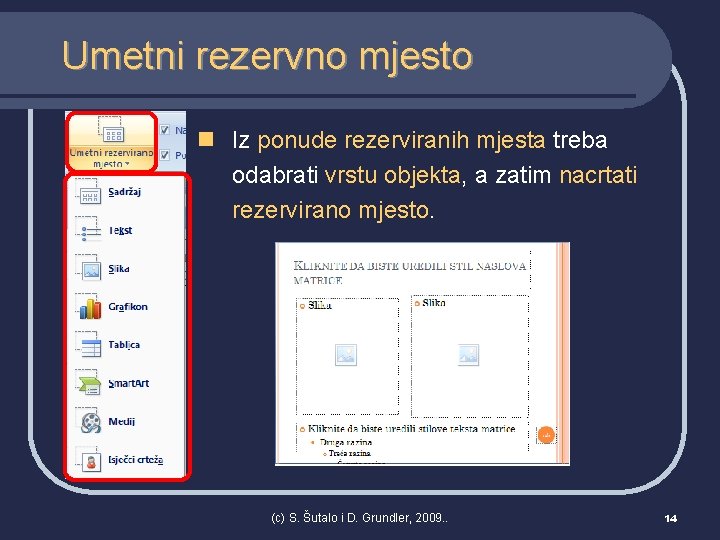
Umetni rezervno mjesto n Iz ponude rezerviranih mjesta treba odabrati vrstu objekta, a zatim nacrtati rezervirano mjesto. (c) S. Šutalo i D. Grundler, 2009. . 14

Umetni izgled Vježba 29. n Oblikovati novi izgled slajda. n Neka sadrži dva rezervirana mjesta za sliku i jedno za tekst, kako pokazuje slika. (c) S. Šutalo i D. Grundler, 2009. . 15

Preimenovanje izgleda n Novom izgledu može se odrediti naziv naredbom Preimenuj. (c) S. Šutalo i D. Grundler, 2009. . 16

Novostvoreni izgled n Novostvoreni izgled postaje sastavni dio ponude izgleda matrice slajda. (c) S. Šutalo i D. Grundler, 2009. . 17

Novi slajd Vježba 30. n Novom izgledu slajda dati naziv: Dvije slike i tekst. n Postaviti normalni prikaz, umetnuti novi slajd izgleda: Dvije slike i tekst na 7. mjesto, a zatim ga oblikovati kako pokazuje sljedeći slajd. n Slike su iz mape Medo: Medo_5 a. jpg i Medo_5 b. jpg (c) S. Šutalo i D. Grundler, 2009. . 18


Umetni izgled Vježba 31. n Oblikovati novi izgled slajda. n Neka sadrži jedno rezervirano mjesto za sliku i jedno za tekst, kako pokazuje slika. (c) S. Šutalo i D. Grundler, 2009. . 20

Novi slajd Vježba 32. n Novom izgledu slajda dati naziv: Slika i tekst ispod. n Postaviti normalni prikaz, umetnuti novi slajd izgleda: Slika i tekst ispod na 8. mjesto, a zatim ga oblikovati kako pokazuje sljedeći slajd. n Slika je iz mape Medo: Medo_6. jpg (c) S. Šutalo i D. Grundler, 2009. . 21


Standardna rezervirana mjesta n Svaka matrica sadrži standardna rezervirana mjesta koja se prikazuju na svakome slajdu. n Kod matrice slajda to su: n Naslov i Podnožje. (c) S. Šutalo i D. Grundler, 2009. . 23

Standardna rezervirana mjesta n Standardna rezervirana mjesta moguće je ukloniti tako da se u grupi Izgled matrice isključe ponude Naslov ili Podnožje. 1 3 2 (c) S. Šutalo i D. Grundler, 2009. . 24

Standardna rezervirana mjesta n U standardno rezervirano mjesto, npr. podnožje može se umetnuti sadržaj. Takav se sadržaj može oblikovati kao i sadržaj ostalih rezerviranih mjesta. n Sadržaj standardnog rezerviranog mjesta na matrici slajda prikazat će se na svim slajdovima. (c) S. Šutalo i D. Grundler, 2009. . 25

Standardna rezervirana mjesta Vježba 33. n Na matricu slajda u desnu stranu područja naslova umetnuti sliku Medo_7. jpg iz mape Medo. n Postaviti normalni prikaz pa uočiti rezultat. (c) S. Šutalo i D. Grundler, 2009. . 26

Dodavanje zaglavlja i podnožja n Sadržaj zaglavlja i podnožja prikazuje se na svakom slajdu. n U područja zaglavlja i podnožja najčešće se unose: broj slajda, naziv prezentera, datum i sl. (c) S. Šutalo i D. Grundler, 2009. . 27

Dodavanje zaglavlja i podnožja n Sadržaj u zaglavlje i podnožje moguće je umetnuti: n kartica Umetni, grupa Tekst, naredbeni gumb Zaglavlje i podnožje. 1 3 2 (c) S. Šutalo i D. Grundler, 2009. . 28

Dodavanje zaglavlja i podnožja Umetanje Datum/vrijeme Umetanje sadržaja podnožja Primjenjenit će se na sve slajdove ili samo na odabrane

Umetanje datuma i vremena n Prikaz datuma i vremena: n može se automatski ažurirati pri svakom pokretanju prezentacije (engl. update automatically) ili n može biti uvijek isti, prema odabiru korisnika. (c) S. Šutalo i D. Grundler, 2009. . 30

Dodavanje zaglavlja i podnožja n Moguće je zadati da se sadržaj podnožja ne pojavljuje na naslovnom slajdu odabirom ponude Nemoj pokazati na naslovnom slajdu. (c) S. Šutalo i D. Grundler, 2009. . 31

Zaglavlje i podnožje n Ovisno o odabranoj temi, raspored sadržaja podnožja će biti oblikovan na specifičan način. (c) S. Šutalo i D. Grundler, 2009. . 32

Podnožje Vježba 34. n U područje podnožja umetnuti datum koji će se automatski ažurirati pri svakome pokretanju prezentacije i svoje ime. (c) S. Šutalo i D. Grundler, 2009. . 33
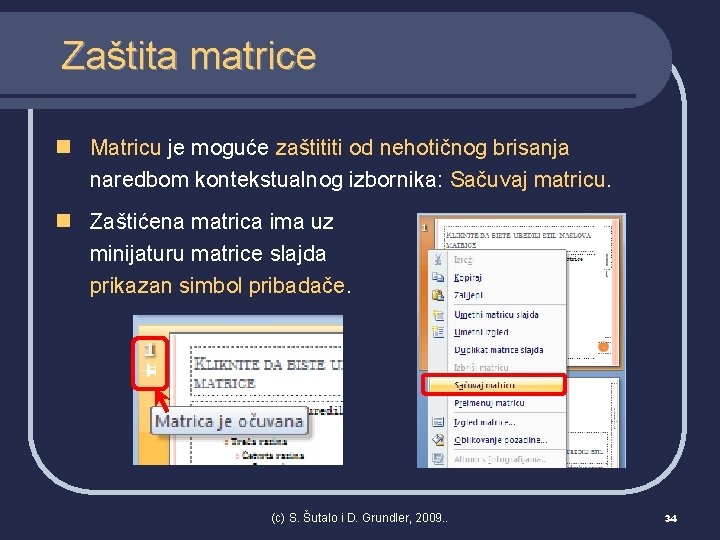
Zaštita matrice n Matricu je moguće zaštititi od nehotičnog brisanja naredbom kontekstualnog izbornika: Sačuvaj matricu. n Zaštićena matrica ima uz minijaturu matrice slajda prikazan simbol pribadače. (c) S. Šutalo i D. Grundler, 2009. . 34

Zaštita matrice Vježba 35. n Sačuvati upravo oblikovanu matricu slajda. (c) S. Šutalo i D. Grundler, 2009. . 35

Dodavanje animacija n Tekst i objekte koji se nalaze na slajdu moguće je animirati, tj. dodati im vizualne i zvučne efekte. n Svrha animacije je usmjeriti pozornost na najvažnije dijelove slajda. (c) S. Šutalo i D. Grundler, 2009. . 36

Dodavanje animacija n Ne valja pretjerivati s animacijskim efektima jer oni skreću pozornost gledaoca sa sadržaja prezentacije. n Animacijski efekti su korisni samo ako naglašavaju važne djelove slajda a nisu sami sebi svrhom. (c) S. Šutalo i D. Grundler, 2009. . 37

Da li je više bolje? (c) S. Šutalo i D. Grundler, 2009. . 38

Dodavanje animacija n Animacije se dodaju tako da se objekt označi a zatim odabere: n kartica: Animacije, grupa: Animacije, naredbeni gumb: Animiraj ili Prilagođena animacija. 1 3 2 (c) S. Šutalo i D. Grundler, 2009. . 39

Dodavanje animacija- Animiraj n Ovako izgledaju ponude Animiraj ako se odabere npr. slika ili stavke popisa. (c) S. Šutalo i D. Grundler, 2009. . 40

Pregled animacija n Dodani efekt animacije moguće je pogledati odabirom: n kartica: Animacije, grupa: Animacije, naredbeni gumb: Pregled. 2 1 (c) S. Šutalo i D. Grundler, 2009. . 41

Dodavanje animacija- Animiraj Vježba 36. n Na stavke slajda 2 dodati animaciju: n Nastajanje, Do razine odlomka 1. n Naredbenim gumbom Pregled pogledati rezultat (stavke se pojavljuju po kliku miša). (c) S. Šutalo i D. Grundler, 2009. . 42

Dodavanje animacija- Animiraj
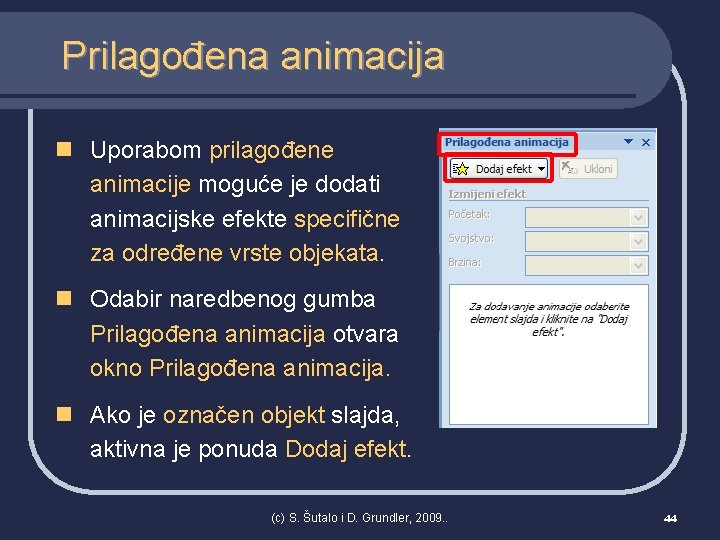
Prilagođena animacija n Uporabom prilagođene animacije moguće je dodati animacijske efekte specifične za određene vrste objekata. n Odabir naredbenog gumba Prilagođena animacija otvara okno Prilagođena animacija. n Ako je označen objekt slajda, aktivna je ponuda Dodaj efekt. (c) S. Šutalo i D. Grundler, 2009. . 44

Prilagođena animacija n Ovisno o vrsti odabranog efekta, moguće je odabrati razne podesive postavke. 1 2 Postavke: 1. Počet ak. 2. Smjer. 3 3. Brzina. (c) S. Šutalo i D. Grundler, 2009. . 45
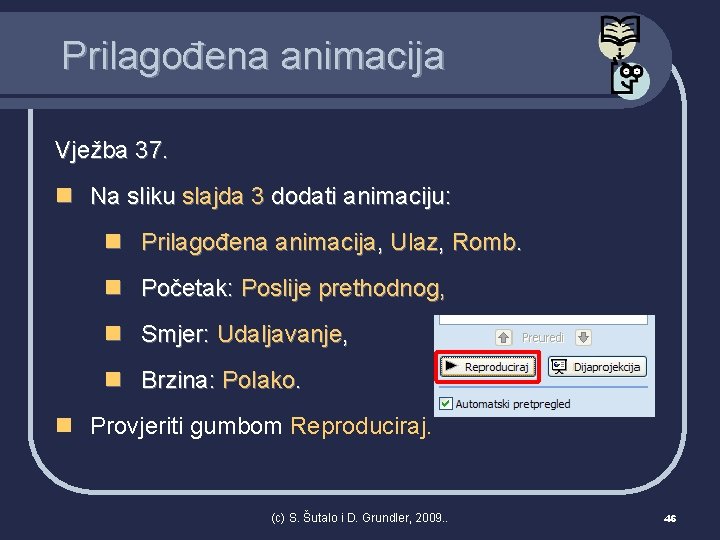
Prilagođena animacija Vježba 37. n Na sliku slajda 3 dodati animaciju: n Prilagođena animacija, Ulaz, Romb. n Početak: Poslije prethodnog, n Smjer: Udaljavanje, n Brzina: Polako. n Provjeriti gumbom Reproduciraj. (c) S. Šutalo i D. Grundler, 2009. . 46

Prilagođena animacija

Prilagođena animacija Vježba 38. n Na stavke slajda 4 dodati animaciju: n Prilagođena animacija, Ulaz, Let prema unutra. n Početak: Na klik, n Smjer: Odozdo slijeva, n Brzina: Srednje. n Provjeriti gumbom Reproduciraj. (c) S. Šutalo i D. Grundler, 2009. . 48

Prilagođena animacija Vježba 39. n Na sliku slajda 4 dodati animaciju: n Prilagođena animacija, Isticanje, Širenje/stiskanje. n Početak: Poslije prethodnog, n Veličina: 120%, n Brzina: Srednje. n Provjeriti gumbom Reproduciraj. (c) S. Šutalo i D. Grundler, 2009. . 49

Prilagođena animacija

Rad s animiranim objektima n Popis animiranih efekata umetnutih na odabrane objekte radnog slajda moguće je vidjeti u oknu Prilagođena animacija. n Uz svaki animirani objekt prikazuje se broj koji označava redosljed izvršavanja efekta. (c) S. Šutalo i D. Grundler, 2009. . 51

Rad s animiranim objektima n Redosljed izvršavanja efekata moguće je promijeniti gumbima Preuredi. n Animacijski efekt se uklanja gumbom Ukloni. (c) S. Šutalo i D. Grundler, 2009. . 52

Prilagođena animacija Vježba 40. n Animaciju postavljenu na sliku slajda 4 premjestiti s posljednjeg na prvo mjesto. n Provjeriti gumbom Reproduciraj. (c) S. Šutalo i D. Grundler, 2009. . 53

Prilagođena animacija Vježba 41. n Na obje slike slajda 7 odjednom dodati animaciju: n Prilagođena animacija, Ulaz, Romb. n Smjer: Udaljavanje, n Brzina: Srednje. n Provjeriti gumbom Reproduciraj. (c) S. Šutalo i D. Grundler, 2009. . 54

Prilagođena animacija

Rad s animiranim objektima n Postavke animiranog objekta moguće je dodatno podešavati. n Jedan od načina za to je odabir potrebne naredbe iz izbornika animiranog objekta (kada se objekt označi, pojavi se oznaka izbornika). (c) S. Šutalo i D. Grundler, 2009. . 56

Rad s animiranim objektima n Naredba Mogućnosti efekta nudi, najčešće, dvije kartice: Efekt i Tempiranje. 2 1 (c) S. Šutalo i D. Grundler, 2009. . 57
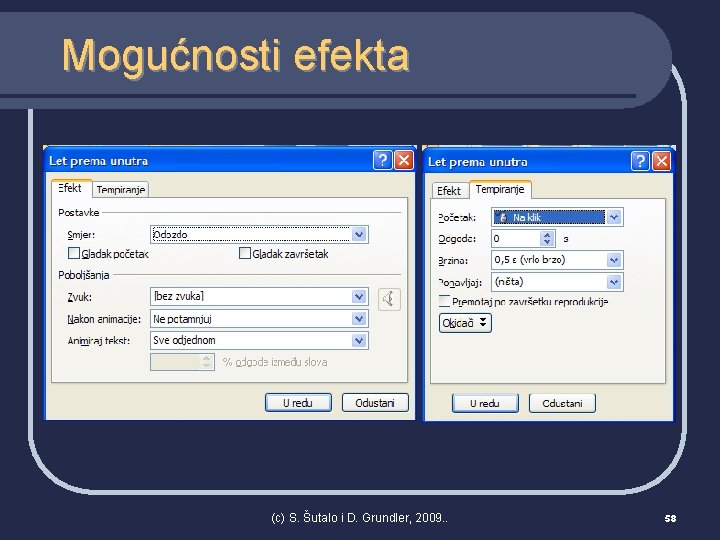
Mogućnosti efekta (c) S. Šutalo i D. Grundler, 2009. . 58

Mogućnosti efekta - Animiraj tekst n Moguće je zadati dodatne postavke animacije teksta: n za cijelu stavku odjednom, po riječi ili po slovu. (c) S. Šutalo i D. Grundler, 2009. . 59

Mogućnosti efekta - Animiraj tekst Vježba 42. n Na tekstu slajda 5 isprobati animaciju teksta: n Prilagođena animacija, Isticanje, Vrtnja. n Iznos: 360° u smjeru kazaljke na satu, n Brzina: Vrlo brzo, n Mogućnosti efekta, Efekt. n Mijenjati ponude naredbe Animiraj tekst i pratiti rezultat. (c) S. Šutalo i D. Grundler, 2009. . 60

Mogućnosti efekta - Animiraj tekst

Mogućnosti efekta - Zvuk n Animaciju se može popratiti zvukom: n Mogućnosti efekta, n Efekt, n u cjelini Poboljšanja, Zvuk, birati zvuk prema potrebi. (c) S. Šutalo i D. Grundler, 2009. . 62

Mogućnosti efekta - Zvuk Vježba 43. n Na sliku slajda 8 isprobati dodavanje zvuka na animaciju: n Prilagođena animacija, Ulaz, Šahovnica. n Smjer: dolje, n Brzina: Srednje. n Mogućnosti efekta, Efekt, Zvuk, Eksplozija. (c) S. Šutalo i D. Grundler, 2009. . 63

Mogućnosti efekta - Zvuk (c) S. Šutalo i D. Grundler, 2009. . 64

Putovi animacije n Grupa animacijskih efekata Putevi animacije omogućava zadavanje putanje po kojoj će se odabrani objekt kretati. n Korisnik može nacrtati putanju po kojoj će se objekt kretati odabirom efekta: n Crtanje prilagođene putanje. (Pri crtanju putanje svaki klik mišem određuje jedan dio puta. Dvoklik mišem određuje kraj puta. ) (c) S. Šutalo i D. Grundler, 2009. . 65

Putovi animacije n Ponuda grupe animacijskih efekata Putovi animacije: Grupe efekata Efekti grupe Putovi animacije (c) S. Šutalo i D. Grundler, 2009. . 66

Putovi animacije Vježba 44. n Na umetnutim slikama isječaka crteža sa slajda 9 isprobati efekte grupe efekata Putovi animacije. n Pokušati odabrati efekte što sličnije efektima u primjeru sa sljedećeg slajda. (c) S. Šutalo i D. Grundler, 2009. . 67

Putovi animacije

Vježba 45 a. n Osmisliti novu datoteku prezentacije koja će govoriti o tunama, s najmanje osam slajdova. n U mapi Za prezentacije je mapa Za PWP, a u njoj podmapa Tuna n U podmapi Tuna pohranjeno je nekoliko slikovnih datoteka i kratki tekst o tuni (poželjno je da se dodatni materijali potraže na internetu). (c) S. Šutalo i D. Grundler, 2009. . 69

Vježba 45 b. n Datoteku pohraniti u mapu Za prezentacije pod nazivom Tuna. n Odabrati prikladnu temu (prilagoditi boje, fontove, efekte) i pozadinski stil. n Prilikom unosa teksta odabrati ispravan način naglašavanja bitnijih dijelova teksta (druga boja, promjena stila). (c) S. Šutalo i D. Grundler, 2009. . 70

Vježba 45 c. n Na matrici slajda podesiti grafičke oznake, razmake između redaka teksta te razmake prije i poslije stavki popisa. n Ovisno o rasporedu teksta i slika birati primjerene izglede slajdova. Ako nema prikladnih, u matrici slajda oblikovati nove izglede slajdova. (c) S. Šutalo i D. Grundler, 2009. . 71

Vježba 45 d. n Slajdove označiti brojem, dodati im u područje podnožja ime autora i umetnuti prikaz datuma koji će pri svakom pokretanju prezentacije biti isti. n Sadržaju slajdova dodati razne vrste animacijskih efekata. Rabiti sve grupe efekata. n Poslužiti se naredbom Mogućnosti efekta. (c) S. Šutalo i D. Grundler, 2009. . 72
 Animacija definicija
Animacija definicija Vrtenje zemlje okoli sonca
Vrtenje zemlje okoli sonca Hvala na pažnji animacije
Hvala na pažnji animacije Utalo
Utalo Utalo
Utalo Utalo
Utalo The real lesson 21
The real lesson 21 Power bi training powerpoint
Power bi training powerpoint Point point power
Point point power Power failure andrew forster
Power failure andrew forster Powerpivot 自習書
Powerpivot 自習書 Bridge scaling
Bridge scaling Sporedna dijagonala matrice
Sporedna dijagonala matrice Testul raven raspunsuri corecte
Testul raven raspunsuri corecte Matrice jacobienne
Matrice jacobienne Divergenza di una matrice
Divergenza di una matrice Matrice bcg lvmh
Matrice bcg lvmh Forma tridimensionala
Forma tridimensionala Matrice jacobienne robotique
Matrice jacobienne robotique ранг матрица
ранг матрица Matrice bcg bic
Matrice bcg bic Critère de laplace
Critère de laplace Psiii
Psiii Carte conceptuelle marketing
Carte conceptuelle marketing X^5+y^5
X^5+y^5 V
V Trasposta di una matrice
Trasposta di una matrice Matrice extracelulara
Matrice extracelulara Transponovanje matrica
Transponovanje matrica Abcd n
Abcd n Hessienne bordée
Hessienne bordée Matice matematika
Matice matematika Fcb matrix
Fcb matrix Diagonale secondaria matrice
Diagonale secondaria matrice Matrice atout attrait
Matrice atout attrait Griglia di osservazione lavoro di gruppo
Griglia di osservazione lavoro di gruppo Matrice creuse
Matrice creuse Matrice prodotto mercato
Matrice prodotto mercato Osteogenese imparfaite
Osteogenese imparfaite Methode mactor
Methode mactor Inteligencija skala
Inteligencija skala Adjungovana matrica
Adjungovana matrica Struttura divisionale
Struttura divisionale Matrice de maturité supply chain
Matrice de maturité supply chain Synthtiser
Synthtiser Matrice di ulrich
Matrice di ulrich Matrice di stacey
Matrice di stacey Modello di assael
Modello di assael Matrice de llosa
Matrice de llosa Tableau symétrique algorithme
Tableau symétrique algorithme Definizione di matrice
Definizione di matrice Inverse matrice 3*3
Inverse matrice 3*3 Swot confrontatiematrix template
Swot confrontatiematrix template Matrice mmr
Matrice mmr Matrice auto-qualité
Matrice auto-qualité Defintii
Defintii Dividing matrices
Dividing matrices Matrice triangolare superiore
Matrice triangolare superiore Matrica matematika
Matrica matematika Cum se calculeaza un determinant
Cum se calculeaza un determinant Matrice iac
Matrice iac Slepá matrice
Slepá matrice Mnozenje dve matrice
Mnozenje dve matrice Matrice de potentiel
Matrice de potentiel Matrica 1
Matrica 1 Cristina campi unige
Cristina campi unige Comatrice 3x3
Comatrice 3x3 Matrice de fermeture transitive
Matrice de fermeture transitive Matrice des talents
Matrice des talents Matrice ad little
Matrice ad little Matrice di copione steiner
Matrice di copione steiner Matrice di burt
Matrice di burt Matrice degli stakeholder
Matrice degli stakeholder